Neki su korisnici izvijestili o čestim padovima BSOD-a koji upućuju na neusklađenost indeksa APC-a kao glavnog krivca. Većina pogođenih korisnika izvještava da se padovi BSOD-a događaju bez očitog razloga. Većinu vremena pad sustava BSOD koji upućuje na neusklađenost APC indeksa u dump datoteci smatra se hardverskim problemom, ali to nije uvijek slučaj.
Mnogo softvera (upravljački programi i programe drugih proizvođača) moglo bi pridonijeti padu BSOD-a uzrokovanom neusklađenošću indeksa APC-a. Prilično čest okidač APC Index Mismatch BSOD je kada korisnici pokušavaju koristiti web kameru sa Skypeom. Ostali korisnici izvještavaju da obično padnu s indeksom BSOD APC Index Mismatch kada igraju video igre ili izvode neku drugu zahtjevnu aktivnost.

APC je kratica za Asynchronous Procedure Call - funkcija koja je dizajnirana za pokretanje izvan i odvojeno od glavnog programa kada su ispunjene određene okolnosti. Zbog toga se BSOD ruši, usmjeravajući prema neusklađenosti APC indeksa, jer će se krivac dogoditi tek nakon ili tijekom postupka pokretanja.
Pogreška APC Index Mismatch obično je pokazatelj da postoji nedosljednost u broju procesa koji su ušli u područje operacija u kojem se program izvodi i broju procesa koji su napustili. Pogreška APC Index Mismatch u osnovi je operativni sustav koji vam govori da se nijedan softver ne može pokretati bez rizika od oštećenja sustava - dakle pad sustava BSOD (plavi zaslon smrti).
Ako se trenutno borite s redovitim padovima APC Index Mismatch BSOD-a , sljedeći bi popravci mogli pomoći. Ispod je zbirka metoda koje su drugi korisnici u sličnoj situaciji koristili za rješavanje problema na svojoj strani. Slijedite sve metode redom dok ne naiđete na ispravak koji je učinkovit za vašu određenu situaciju. Započnimo
1. način: Ažurirajte na najnoviju verziju sustava Windows 10
Ako se vaš sustav sruši s APC Index Mismatch BSOD dok koristite web kameru putem Skypea na sustavu Windows 10, popravak je izuzetno jednostavan. Samo ćete trebati primijeniti sve ažuriranje sustava Windows koje je trenutno na čekanju.
U početku je pogrešku APC indeksa neusklađenosti povezanu sa Skypeom proizvela interna greška uvedena s Windows ažuriranjem. Srećom, kvar je odmah popravljen - prvo brzom gradnjom, a od početka 2018. standardnim Windows Updateom.
Za ažuriranje Windows 10 OS na najnoviju verziju, otvorite Run okvir pritiskom Windows tipka + R . Zatim upišite " ms-settings: windowsupdate " i pritisnite Enter da biste otvorili zaslon Windows Update. Na kraju kliknite Provjeri ima li ažuriranja i slijedite upute na zaslonu da biste instalirali sva ažuriranja na čekanju. Ovisno o tome koliko imate ažuriranja na čekanju, računalo bi se moglo ponovno pokrenuti u nekoliko navrata.

2. način: Instalirajte noviju verziju Realtek High Definition
Čini se da neusaglašenost APC indeksa može biti posljedica zastarjelog ili oštećenog upravljačkog programa Realtek High Definition Audio Function . Neki korisnici koji su se našli u sličnoj situaciji uspjeli su spriječiti da se ponovi pad BSOD APC Index Mismatch ponovnom instalacijom Realtek audio upravljačkog programa.
Ako vaše nepodudaranje indeksa BSOD APC usmjerava prema RTKVHD64.SYS , putovanje na Realtekovu stranicu za preuzimanje vjerojatno će zaustaviti ponovnu pojavu padova BSOD-a. Da biste to učinili, posjetite ovu vezu ( ovdje ) i preuzmite najnoviju verziju upravljačkog programa Realtek High Definition Audio prema vašoj OS arhitekturi.

Nakon što se upravljački program preuzme, slijedite upute na zaslonu da biste ga instalirali na sustav, a zatim ponovo pokrenite sustav da biste dovršili postupak.
Pri sljedećem pokretanju, nadgledajte svoje računalo radi padova BSOD-a. Ako se i dalje javljaju, prijeđite na ostale metode u nastavku.
3. metoda: Korištenje osnovnog Windows audio upravljačkog programa
Ako sumnjate da je problem uzrokovan vašim zvučnim upravljačkim programom, postoji još jedna strategija popravka koja je, čini se, dala rezultate mnogim korisnicima u sličnoj situaciji. Ispostavilo se da će se određeni modeli prijenosnih računala srušiti s APC Index Mismatch kada se koristi datoteka Audiodg.exe . Ovo je tipična pojava kod Dellovih modela.
Neki pogođeni korisnici otkrili su da su deinstaliranje upravljačkog programa Realtek Audio i upotreba upravljačkog programa Windows Base Audio zaustavili pad sustava BSOD. Evo kratkog vodiča kako to učiniti:
- Pritisnite Windows tipku + R da biste otvorili prozor za pokretanje. Zatim upišite " devmgmt.msc" i pritisnite Enter da biste otvorili zaslon Upravitelja uređaja.

- U upravitelju uređaja pomaknite se prema dolje i proširite padajući izbornik Zvuk, video i igre .
- Desnom tipkom miša kliknite Realtek High Definition Audio i odaberite Deinstaliraj uređaj.
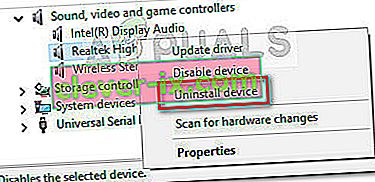
- Zatvorite Upravitelj uređaja i pritisnite tipku Windows + R da biste otvorili još jedan okvir za pokretanje . Zatim upišite " appwiz.cpl " i pritisnite Enter da biste otvorili programe i značajke .

- U Programi i značajke pomičite se kroz popis i identificirajte Realtek High Definition Audio Driver . Kada to učinite, kliknite ga desnom tipkom miša i odaberite Deinstaliraj . Zatim slijedite upute na ekranu da biste uklonili upravljački program Realtek iz svog sustava.
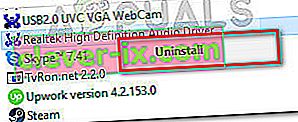
- Nakon što je Realtekov upravljački program potpuno deinstaliran, ponovno pokrenite računalo kako biste omogućili sustavu Windows da popuni prazninu Windows osnovnim zvučnim upravljačkim programom. Prilikom pokretanja gnijezda vratite se u Upravitelj uređaja i provjerite je li Windows osnovni upravljački program audio naveden u odjeljku Kontrola zvuka, videa i igara.
- Jednom kada potvrdite da je Windows osnovni upravljački program na mjestu, nadgledajte svoje računalo i provjerite nastavljaju li se rušiti APC Index Mismatch BSOD .
Ako i dalje budete dobivali istu pogrešku BSOD- a zbog neusklađenosti indeksa APC-a nakon čega slijedi pad, nastavite s ostalim dolje navedenim metodama.
4. metoda: Provjera jesu li svi upravljački programi ispravno instalirani
APC Indeks podudaraju se pogreška ponekad pripisuje hardvera koji je ispravno jer je vozač nedostaje ili je neispravno instaliran. Također je moguće da novi hardver koji ste nedavno instalirali nije u potpunosti kompatibilan s vašim računalom i uzrokuje pad sustava APC Index Mismatch BSOD .
Da bismo isključili mogućnost neispravnog upravljačkog programa koji uzrokuje problem, pobrinimo se da svi instalirani uređaji koriste odgovarajuće upravljačke programe. Najbrži način za to je putem Upravitelja uređaja. Evo kratkog vodiča o tome jesu li svi upravljački programi ispravno instalirani:
- Pritisnite Windows tipku + R da biste otvorili naredbu Pokreni . Zatim upišite " devmgmt.msc " i pritisnite Enter da biste otvorili Upravitelj uređaja .

- U upravitelju uređaja pomičite se kroz popis uređaja i provjerite možete li uočiti bilo koji uređaj koji ima žutu ikonu. To je pokazatelj da upravljački program treba ažurirati, nije ispravno instaliran ili je nekompatibilan sa hardverom.
- Ako primijetite bilo kakve pojave ove vrste, kliknite ih desnom tipkom miša i kliknite Ažuriraj upravljački program . Nakon što WU ažurira upravljački program, ponovno pokrenite računalo.
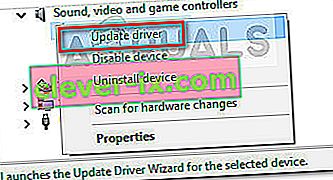 Napomena: Ako Windows Update ne može pronaći noviju verziju upravljačkog programa označenog žutim upitnikom, potražite upravljački program ručno na mreži ili kliknite Deinstaliraj uređaj i fizički uklonite hardver s računala.
Napomena: Ako Windows Update ne može pronaći noviju verziju upravljačkog programa označenog žutim upitnikom, potražite upravljački program ručno na mreži ili kliknite Deinstaliraj uređaj i fizički uklonite hardver s računala. - Provjerite imate li isti APC Index Mismatch BSOD rušenja pri sljedećem pokretanju. Ako se vaše računalo više ne ruši s kodom pogreške APC Index Mismatch dok je upravljački program deinstaliran, možda ćete trebati kontaktirati proizvođača hardvera za podršku.
Ako ova metoda nije bila primjenjiva ili još uvijek nailazite na neusklađenost indeksa APC-a čak i nakon ažuriranja svih upravljačkih programa iz Upravitelja uređaja , nastavite s dolje navedenom metodom.
5. metoda: Deinstalirajte pokretački program Display Link (ako je primjenjivo)
Brojni korisnici izvijestili su da su padovi APC Index Mismatch BSOD u potpunosti prestali nakon što su deinstalirali upravljačke programe Display Link.
DisplayLink može biti izvrstan softver za korištenje ako želite koristiti dodatni monitor za veću produktivnost. Međutim, postoji mnogo izvještaja o problemima s nekompatibilnošću koji su doveli do pada BSOD-a na sustavu Windows 10. Neki korisnici koji se bore zaustaviti javljanje padova APC Index Mismatch BSOD-a uspjeli su riješiti problem deinstaliranjem upravljačkog programa DisplayLink . Evo kratkog vodiča kako to učiniti:
- Otvorite Run okvir pritiskom Windows tipka + R . Zatim upišite " appwiz.cpl " i pritisnite Enter da biste otvorili programe i značajke .

- U odjeljku Programi i značajke pomaknite se prema dolje kroz popis aplikacija i pronađite softver DisplayLink Core. Kada to učinite, kliknite ga desnom tipkom miša i odaberite Deinstaliraj , a zatim slijedite upute na zaslonu da biste ga uklonili iz sustava.
- Nakon što se softver deinstalira, posjetite ovu vezu ( ovdje ) i preuzmite DisplayLink Installation Cleaner. Po završetku preuzimanja pokrenite softver za čišćenje preostalih datoteka DisplayLink i ponovno pokrenite računalo.
Pri sljedećem pokretanju provjerite jesu li riješeni padovi APC Index Mismatch BSOD . Ako i dalje imate iste simptome, prijeđite na posljednje metode.
6. metoda: Vratite se na zadane frekvencije RAM-a, CPU-a ili GPU-a (ako je primjenjivo)
Kao što se očekivalo, ovaj problem može biti uzrokovan i neispravnim hardverskim dijelom. Većinu vremena nestabilnost među hardverskim komponentama uzrokovana je overclockingom. Ako ne znate što je overclocking, vaš sustav najvjerojatnije nije overclockiran.
Ali ako ste overclockali frekvencije CPU-a, GPU-a ili RAM-a, možda ćete se htjeti vratiti na zadane frekvencije i vidjeti da li imate iste BSOD APC Index Mismatch BSOD padove. Ako ustanovite da se vaš sustav više ne ruši dok se provode frekvencije dionica, možete ponovno početi polako podizati frekvencije (ali ne približavajte se prethodnom pragu).
Ako nemate overclockani sustav ili ste utvrdili da se prilagođene frekvencije tamo gdje ne uzrokuju pad APC Index Mismatch BSOD , prijeđite na konačnu metodu.
7. način: Očistite poništavanje ili ponovno instaliranje sustava Windows
Nakon isprobavanja svakog zaobilaženja u knjizi, neki su korisnici odlučili proći čistu instalaciju (ili resetiranje). Iako je ovo manje od idealnog, činilo se da djeluje za mnoge korisnike koji nisu imali izbora.
Ako koristite Windows 10, možete čak i sačuvati neke osobne datoteke izvršavajući resetiranje i odlučujući zadržati osobne datoteke (fotografije, videozapisi, glazba i korisničke postavke). Ako odlučite resetirati Windows 10, slijedite ovu vezu ( ovdje ). Inače, možete ići na čistu ponovnu instalaciju pomoću ove veze ( ovdje ).

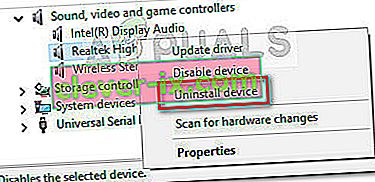

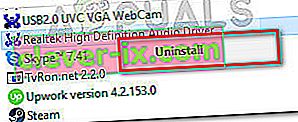
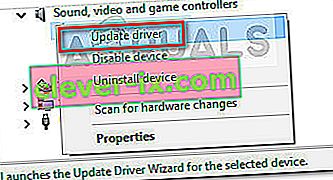 Napomena: Ako Windows Update ne može pronaći noviju verziju upravljačkog programa označenog žutim upitnikom, potražite upravljački program ručno na mreži ili kliknite Deinstaliraj uređaj i fizički uklonite hardver s računala.
Napomena: Ako Windows Update ne može pronaći noviju verziju upravljačkog programa označenog žutim upitnikom, potražite upravljački program ručno na mreži ili kliknite Deinstaliraj uređaj i fizički uklonite hardver s računala.

